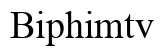Giới thiệu
Netflix đã trở thành một phần không thể thiếu trong đời sống giải trí của nhiều gia đình. Với sự tiện lợi và đa dạng, việc xem phim và chương trình yêu thích trên màn hình lớn sẽ trở nên lý tưởng hơn trên tivi. Tuy nhiên, không phải ai cũng biết cách đăng nhập và thiết lập Netflix trên tivi một cách hiệu quả. Bài viết này sẽ cung cấp cho bạn hướng dẫn chi tiết, từ việc chuẩn bị cơ bản đến các mẹo tối ưu trải nghiệm sử dụng.
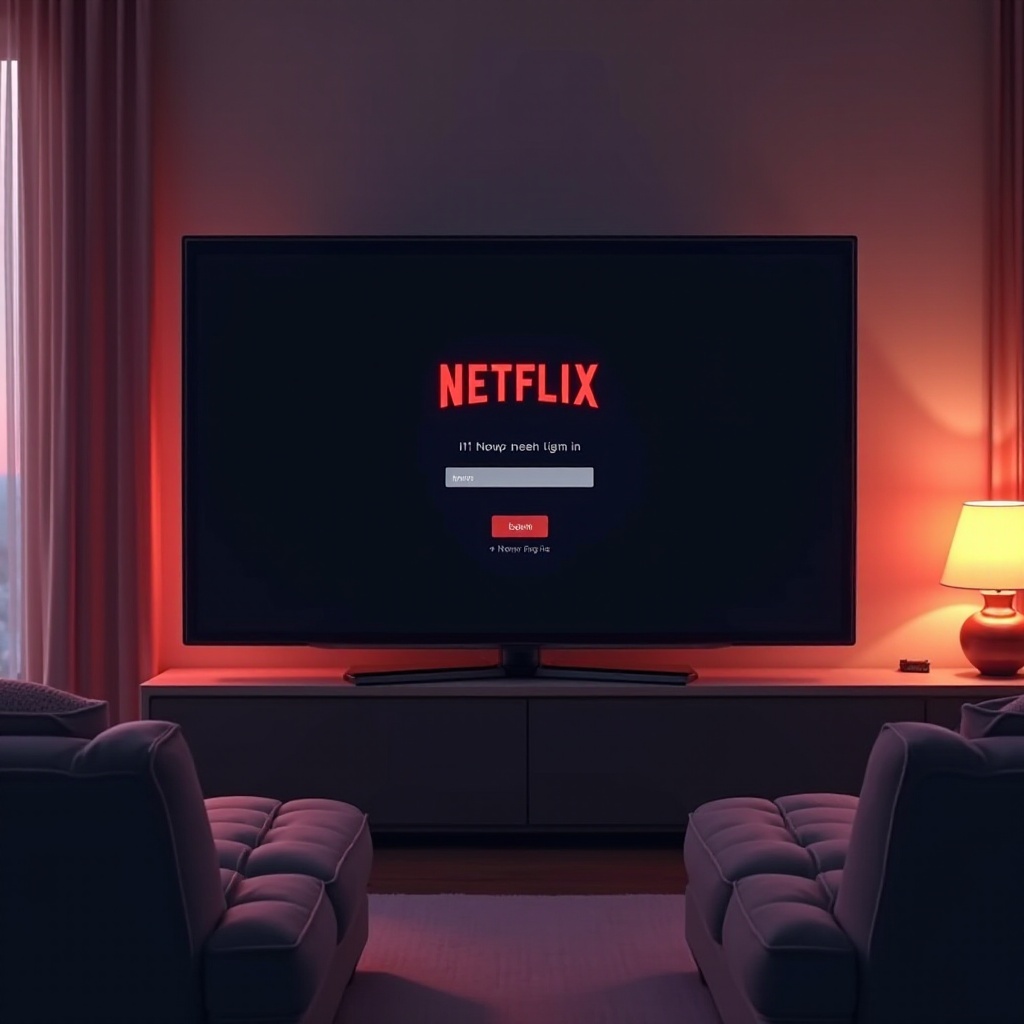
Kiểm Tra Các Yêu Cầu Cơ Bản
Trước khi bắt đầu sử dụng Netflix trên tivi, điều quan trọng là bạn phải bảo đảm tivi của mình có đầy đủ điều kiện cần thiết để hoạt động mượt mà.
- Kết nối Internet ổn định: Đảm bảo tivi của bạn có kết nối mạng Wi-Fi mạnh mẽ không bị gián đoạn.
- Tivi có ứng dụng Netflix: Kiểm tra xem tivi có tích hợp sẵn ứng dụng Netflix hay không. Nếu cần, hãy tải về từ cửa hàng ứng dụng của tivi.
- Tài khoản Netflix: Xác nhận rằng tài khoản Netflix của bạn đang hoạt động. Đảm bảo thông tin đăng nhập của bạn là chính xác.
Với những chuẩn bị cần thiết này, bạn sẽ dễ dàng chuyển sang giai đoạn tiếp theo, là việc cài đặt ứng dụng trên tivi.
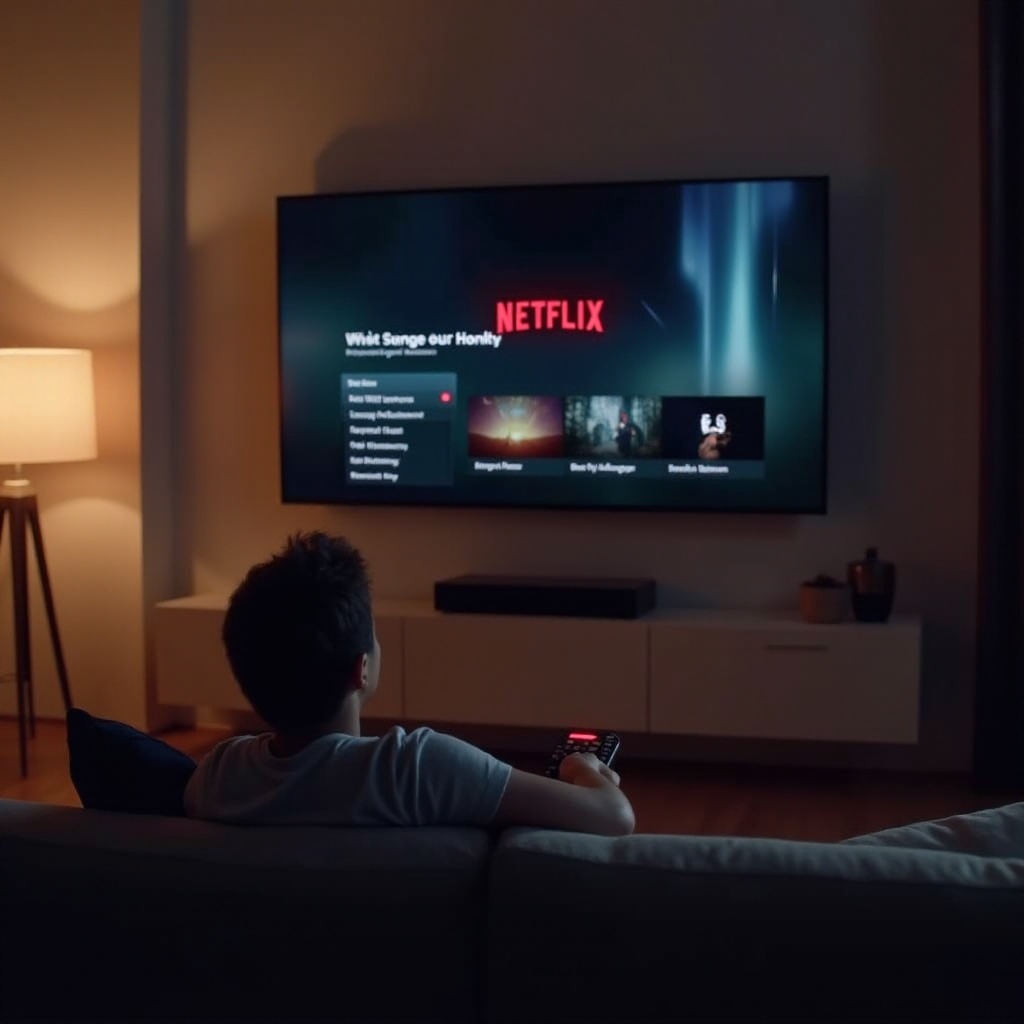
Hướng Dẫn Đăng Nhập Netflix Trên Các Loại Tivi Thông Minh
Việc đăng nhập vào Netflix có thể khác nhau dựa trên thương hiệu của tivi. Hãy cùng tìm hiểu cách thức thực hiện trên một số nhãn hàng phổ biến.
Cách Đăng Nhập Trên Tivi Samsung
- Bật tivi và mở ứng dụng Netflix từ giao diện Smart Hub.
- Chọn ‘Đăng nhập’ bằng cách sử dụng điều khiển từ xa.
- Nhập địa chỉ email và mật khẩu của bạn.
- Xác nhận và bắt đầu khám phá thư viện phim trên ứng dụng.
Cách Đăng Nhập Trên Tivi LG
- Vào LG Content Store, tìm và tải ứng dụng Netflix nếu cần thiết.
- Khởi động ứng dụng Netflix từ màn hình chính của tivi.
- Đăng nhập bằng cách nhập đúng thông tin tài khoản và mật khẩu của bạn.
Cách Đăng Nhập Trên Tivi Sony
- Từ menu chính, chọn ứng dụng Netflix.
- Nếu chưa cài đặt, hãy truy cập Google Play Store để tải xuống.
- Nhập thông tin đăng nhập để truy cập vào tài khoản của bạn.
Sau khi thực hiện theo các bước trên, bạn đã có thể dễ dàng xem mọi thứ trên Netflix qua một màn hình lớn. Trong trường hợp tivi của bạn thiếu tính năng thông minh, hãy sử dụng các phương pháp sau.
Sử Dụng Thiết Bị Ngoại Vi Để Xem Netflix
Đối với những chiếc tivi không có Netflix tích hợp, bạn có thể sử dụng một số thiết bị hỗ trợ ngoại vi để truyền phát nội dung từ Netflix.
Kết Nối Chromecast Hoặc Airplay
- Chromecast: Cắm thiết bị vào cổng HDMI của tivi. Dùng ứng dụng Google Home trên điện thoại để kết nối và truyền phát nội dung.
- Airplay: Dành cho người dùng iOS, thiết lập truyền từ iPhone hoặc iPad lên tivi hỗ trợ.
Sử Dụng Android TV Box
- Cắm Android TV Box vào cổng HDMI của tivi.
- Truy cập Google Play, tải ứng dụng Netflix và mở ứng dụng.
- Đăng nhập và bắt đầu xem nội dung.
Kết Nối Bằng Cáp HDMI
- Sử dụng cáp HDMI để kết nối máy tính hoặc laptop với tivi.
- Từ trình duyệt web, mở Netflix và chọn nội dung bạn muốn xem.
Sử dụng các phương tiện này sẽ giúp bạn tận hưởng các bộ phim yêu thích ngay cả khi tivi không có ứng dụng Netflix. Tiếp theo, chúng ta sẽ tìm hiểu cách khắc phục một số lỗi thường gặp khi sử dụng Netflix trên tivi.
Khắc Phục Các Lỗi Thường Gặp Khi Đăng Nhập
Trong quá trình truy cập vào Netflix, người dùng có thể gặp phải một số lỗi ảnh hưởng đến trải nghiệm giải trí.
Lỗi Không Tìm Thấy Ứng Dụng Netflix
- Tải lại ứng dụng: Nếu ứng dụng mất tích, vào chợ ứng dụng để tải và cài đặt lại.
- Cập nhật phần mềm tivi: Đảm bảo rằng phần mềm tivi đã được cập nhật lên phiên bản mới nhất.
Vấn Đề Về Kết Nối Mạng
- Kiểm tra Wi-Fi: Đảm bảo rằng tivi của bạn vẫn đang kết nối tốt với Wi-Fi.
- Khởi động lại bộ định tuyến: Cải thiện chất lượng mạng bằng cách khởi động lại router và modem.
Tài Khoản và Mật Khẩu Bị Lỗi
- Kiểm tra thông tin đăng nhập: Đảm bảo nhập đúng email và mật khẩu, thử thêm đăng nhập trên thiết bị khác để kiểm chứng.
Giải quyết nhanh những vấn đề này sẽ giúp trải nghiệm sử dụng Netflix trên tivi của bạn không bị gián đoạn. Ngoài ra, hãy tối ưu hóa một số tính năng để làm cho trải nghiệm xem của bạn thật sự hoàn hảo.
Tối Ưu Trải Nghiệm Xem Netflix Trên TV
Để nâng cao chất lượng giải trí khi xem Netflix, bạn có thể điều chỉnh một số thiết lập trên tivi.
Chọn Độ Phân Giải Phù Hợp
- Chế độ 4K: Nếu tivi và gói dịch vụ của Netflix cho phép, bạn nên chọn chất lượng 4K.
- Chế độ HD hoặc Full HD: Đây là lựa chọn tốt nếu mạng không ổn định hoặc thiết bị không hỗ trợ 4K.
Sử Dụng Phụ Đề và Âm Thanh Tốt Nhất
- Điều chỉnh phụ đề: Chọn ngôn ngữ và kích cỡ phù hợp để dễ đọc.
- Âm thanh vòm: Nếu có thiết lập dàn âm thanh, chọn âm thanh vòm để cải thiện trải nghiệm âm thanh.
Bằng cách tối ưu những yếu tố này, bạn sẽ tận hưởng trọn vẹn các bộ phim và chương trình yêu thích. Dưới đây là một số lời khuyên nhỏ để sử dụng Netflix an toàn hơn.

Khuyến Nghị Sử Dụng Netflix An Toàn
- Bảo mật tài khoản: Luôn sử dụng mật khẩu mạnh và kích hoạt xác thực hai yếu tố cho tài khoản của bạn.
- Hạn chế chia sẻ: Tránh chia sẻ thông tin tài khoản để bảo vệ dữ liệu cá nhân.
Kết luận
Đăng nhập Netflix trên tivi và tối ưu hóa trải nghiệm không phải là điều phức tạp nếu bạn biết cách thực hiện đúng. Với những hướng dẫn và mẹo nhỏ trong bài viết này, hy vọng bạn sẽ có khoảng thời gian giải trí thú vị và thoải mái với Netflix tại nhà.
Câu hỏi thường gặp
Làm thế nào để cải thiện chất lượng hình ảnh Netflix trên tivi không thông minh?
Bạn có thể sử dụng cáp HDMI để kết nối thiết bị có hỗ trợ Netflix trực tiếp vào tivi, đảm bảo chất lượng hình ảnh tốt hơn.
Tại sao tôi không thể đăng nhập vào Netflix mặc dù đã có tài khoản?
Rất có thể do thông tin đăng nhập không chính xác hoặc kết nối mạng có vấn đề. Hãy kiểm tra lại và thử đăng nhập từ thiết bị khác.
Có cần cập nhật ứng dụng Netflix trên tivi định kỳ không?
Đúng vậy. Cập nhật ứng dụng giúp cải thiện hiệu suất và tránh các lỗi phát sinh. Kiểm tra cập nhật thường xuyên trong chợ ứng dụng của tivi.